Microsoft Edge浏览器如何设置首页?
时间:2024/6/1作者:未知来源:争怎路由网人气:
- 本站电脑知识提供应用软件知识,计算机网络软件知识,计算机系统工具知识,电脑配置知识,电脑故障排除和电脑常识大全,帮助您更好的学习电脑!不为别的,只因有共同的爱好,为软件和互联网发展出一分力!
微软之前公布的新版浏览器Spartan浏览器,现已正式更名为:edge浏览器。Microsoft edge浏览器在最新的windows 10预览版上已经支持,交互界面更加简洁,还将兼容现有chrome与firefox两大浏览器的扩展程序。用户安装的插件将与Chrome与Firefox类似,显示在工具栏上。
方法步骤
1.首先在PC下载网搜索下载Edge浏览器,小编已经为大家准备好,点击下载即可。
2.Edge浏览器是微软推出的一款浏览器,能够帮助用户更好的进行网页的浏览,打开网页的速度超级快,今天小编就来教大家如何设置Edge浏览器的主页网址。
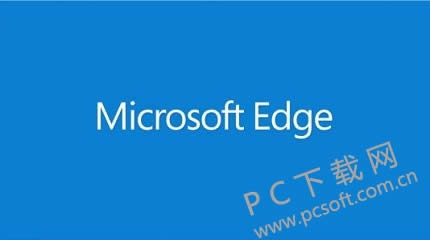
3.我们打开Edge浏览器,在浏览器的右上角我们能够看到有一个三个点的图标,我们点击一下,然后选择里面的设置,如图所示。
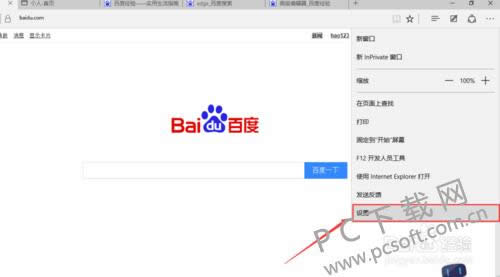
4.然后我们在打开的设置窗口里面找到里面的打开方式选项,在里面我们选择特定页。
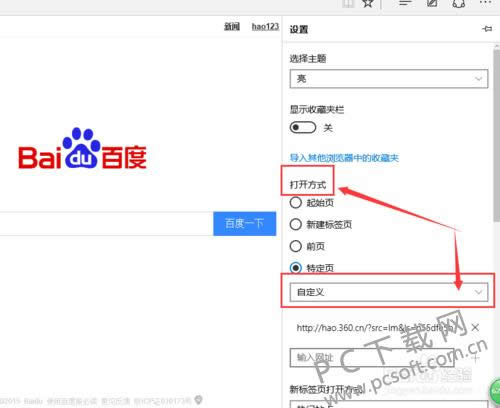
5.然后我们将里面原先的网址删除掉,然后在里面输入我们想要设置的主页网址,然后点击网址后面你的添加按钮,然后保存即可。
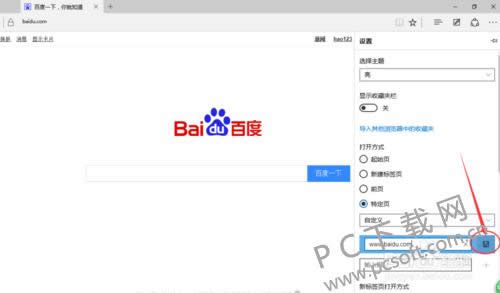
小编总结
这样设置完成之后,我们再次打开Edge浏览器就会看到主页已经变成我们想要的网址了,小伙伴们快去试试吧。
学习教程快速掌握从入门到精通的电脑知识
关键词:Microsoft Edge浏览器怎样设置首页?